电脑版剪映调整视频亮度和对比度的方法
时间:2023-07-25 13:42:57作者:极光下载站人气:537
剪映是一款专业的且强大的视频制作软件,通常大家会通过该软件进行短视频的编辑和创作,在制作短视频的过程中,我们会对视频的色彩进行一定的调节,让我们的视频整个感观比较符合自己需要的一个创作设计,比如我们可以将视频的对比度和亮度进行调节一下,让我们的视频展示出来的色调是一种比较复古的感觉,那么在哪里进行对比度和亮度的调节呢,我们将视频添加进来之后,在调节的窗口中进行设置即可,下方是关于这个问题的具体操作方法,如果你需要的情况下可以看看方法教程,希望对大家有所帮助。
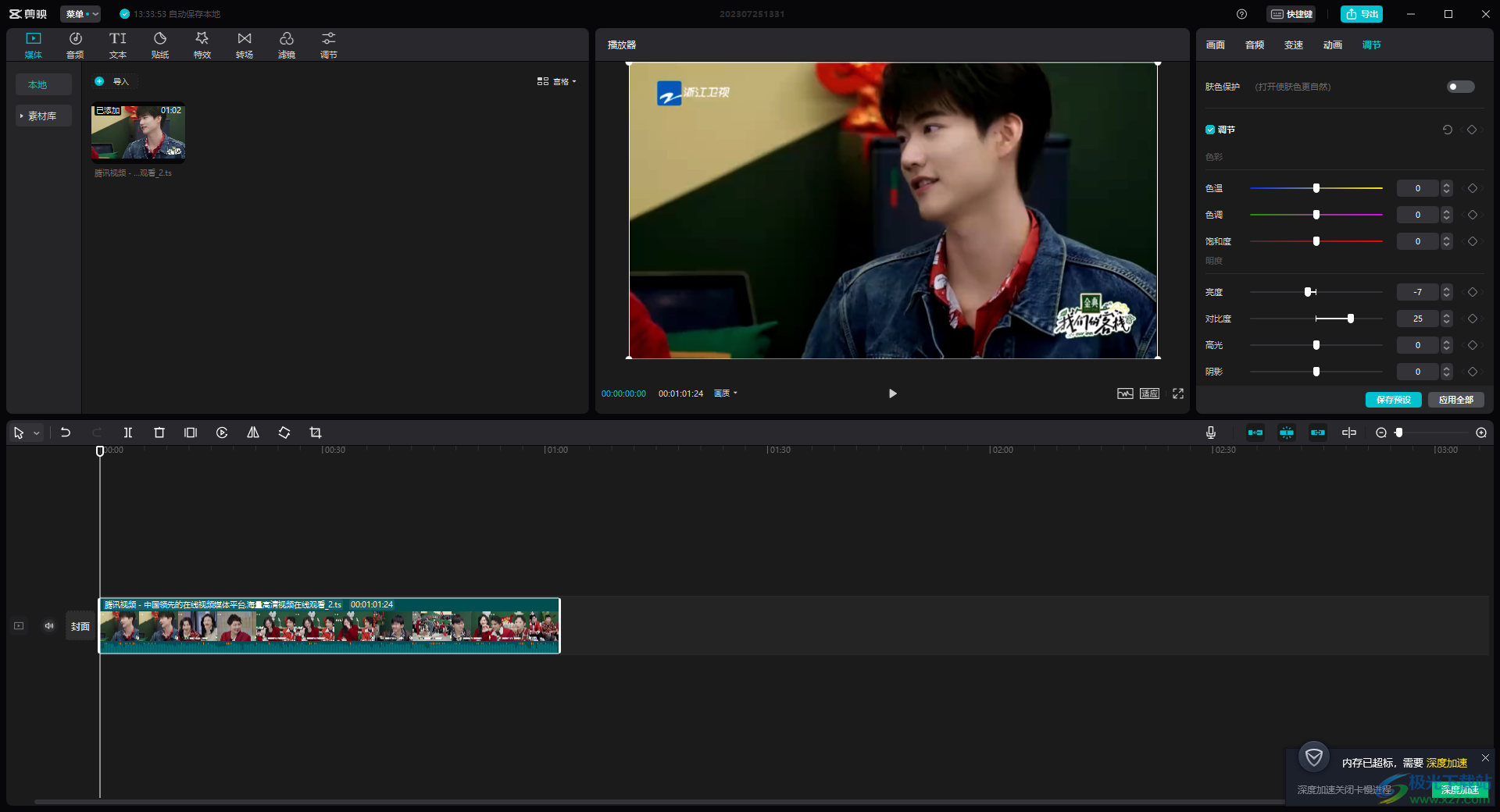
方法步骤
1.首先将电脑版的剪映点击打开,选择【开始创作】按钮进入。
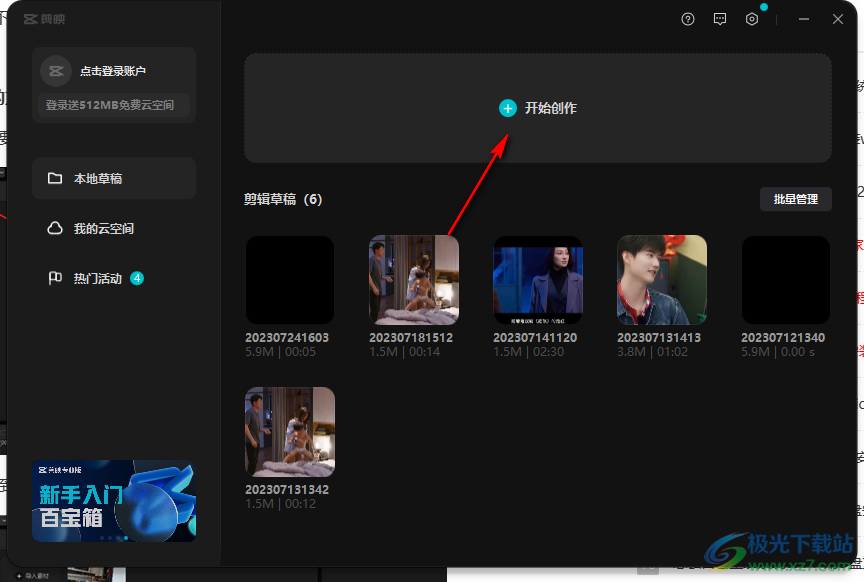
2.进入到创作视频的操作界面中之后,我们将左侧的【导入】窗口中进行点击,进入到本地视频的窗口中将我们的视频素材点击进来。
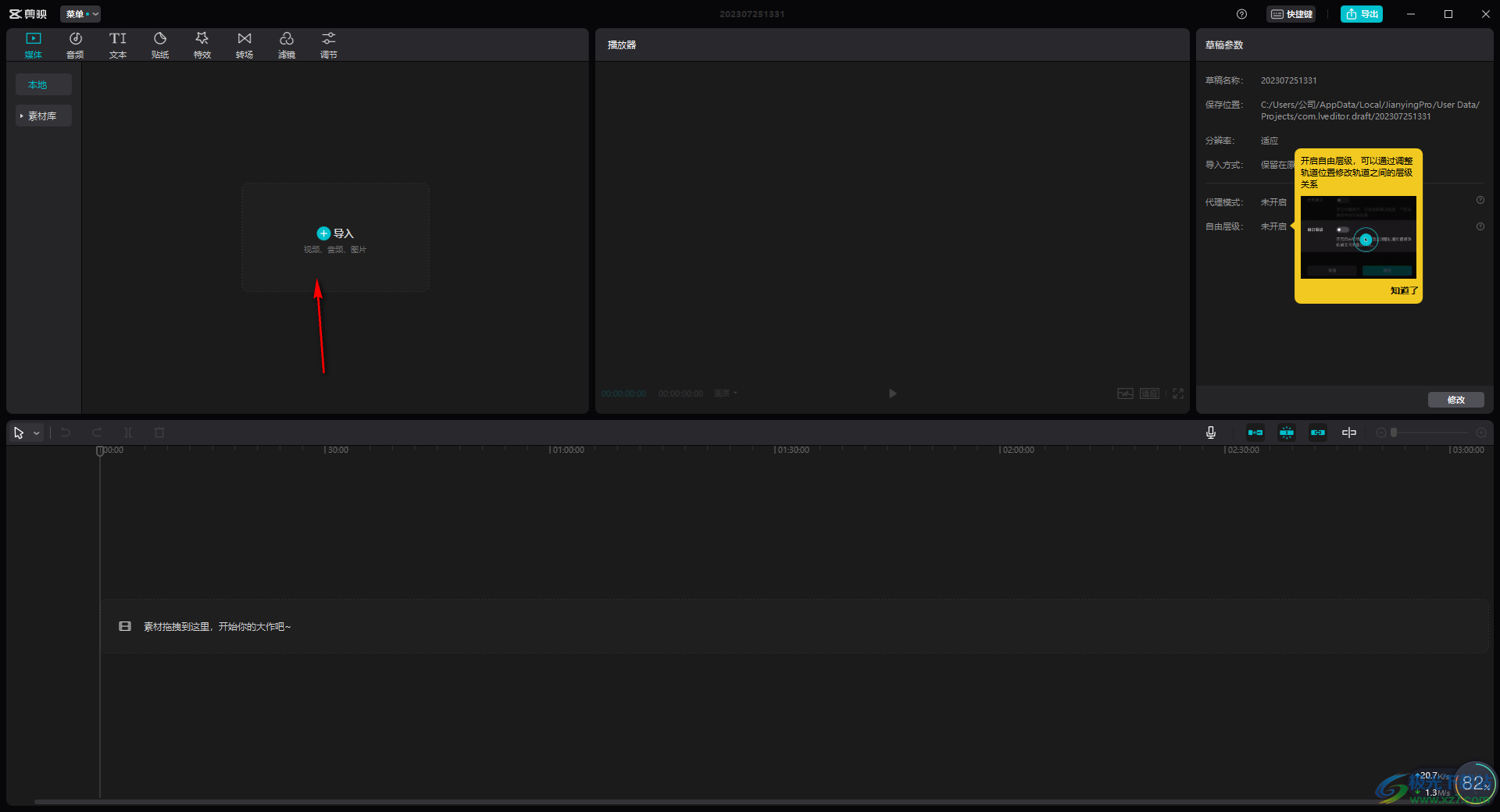
3.随后,我们还需要将添加进来的视频素材移动到下方的视频轨道上显示出来。
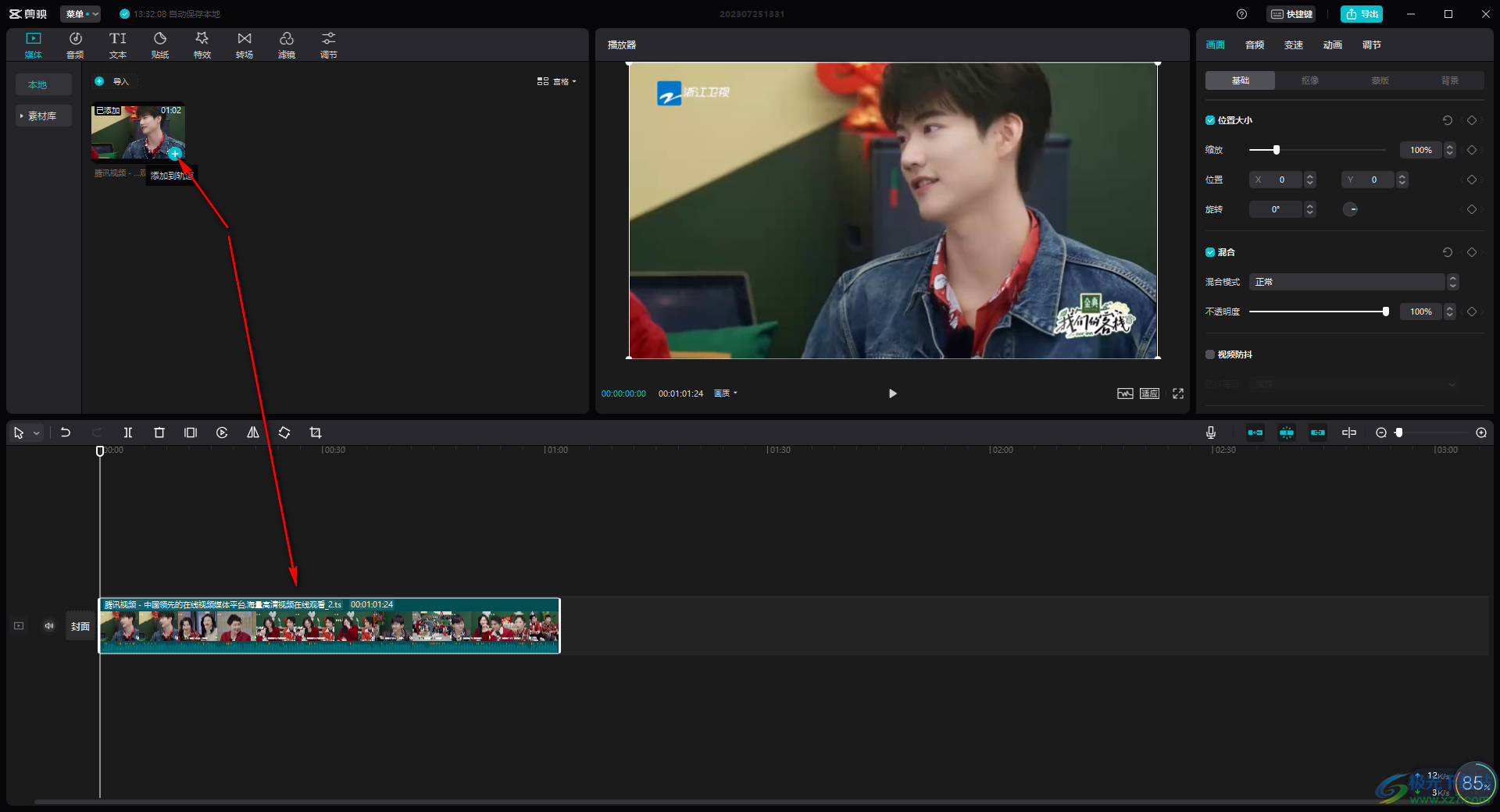
4.接着我们将鼠标移动到右侧的【调节】的选项卡位置进行点击一下,将调节下方的相关设置选项展示出来。
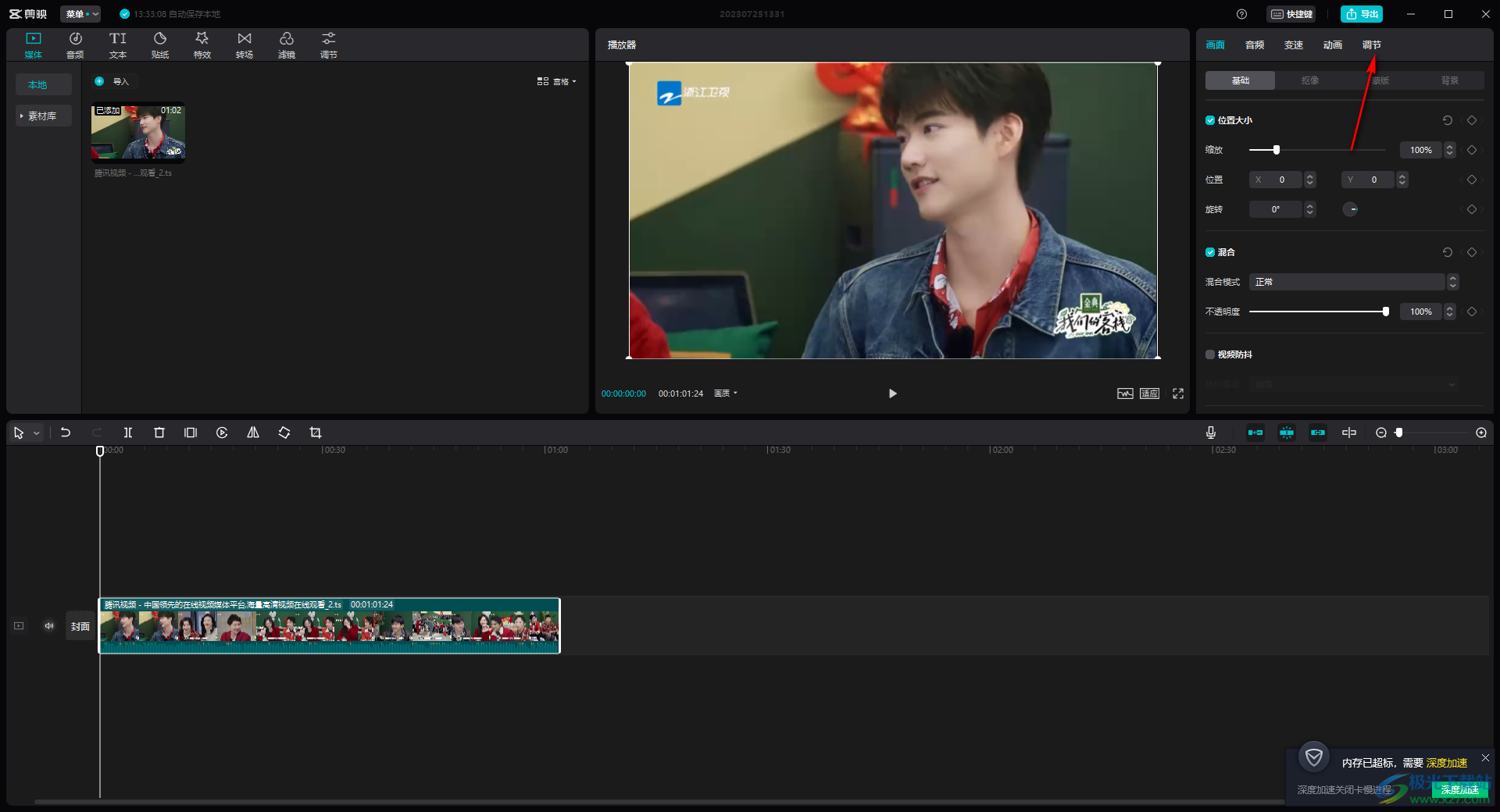
5.随后我们就可以字调节的窗口中用鼠标滑动页面,找到【亮度】和【对比度】,用鼠标滑动亮度和对比度的滑动按钮进行调节即可,如图所示。
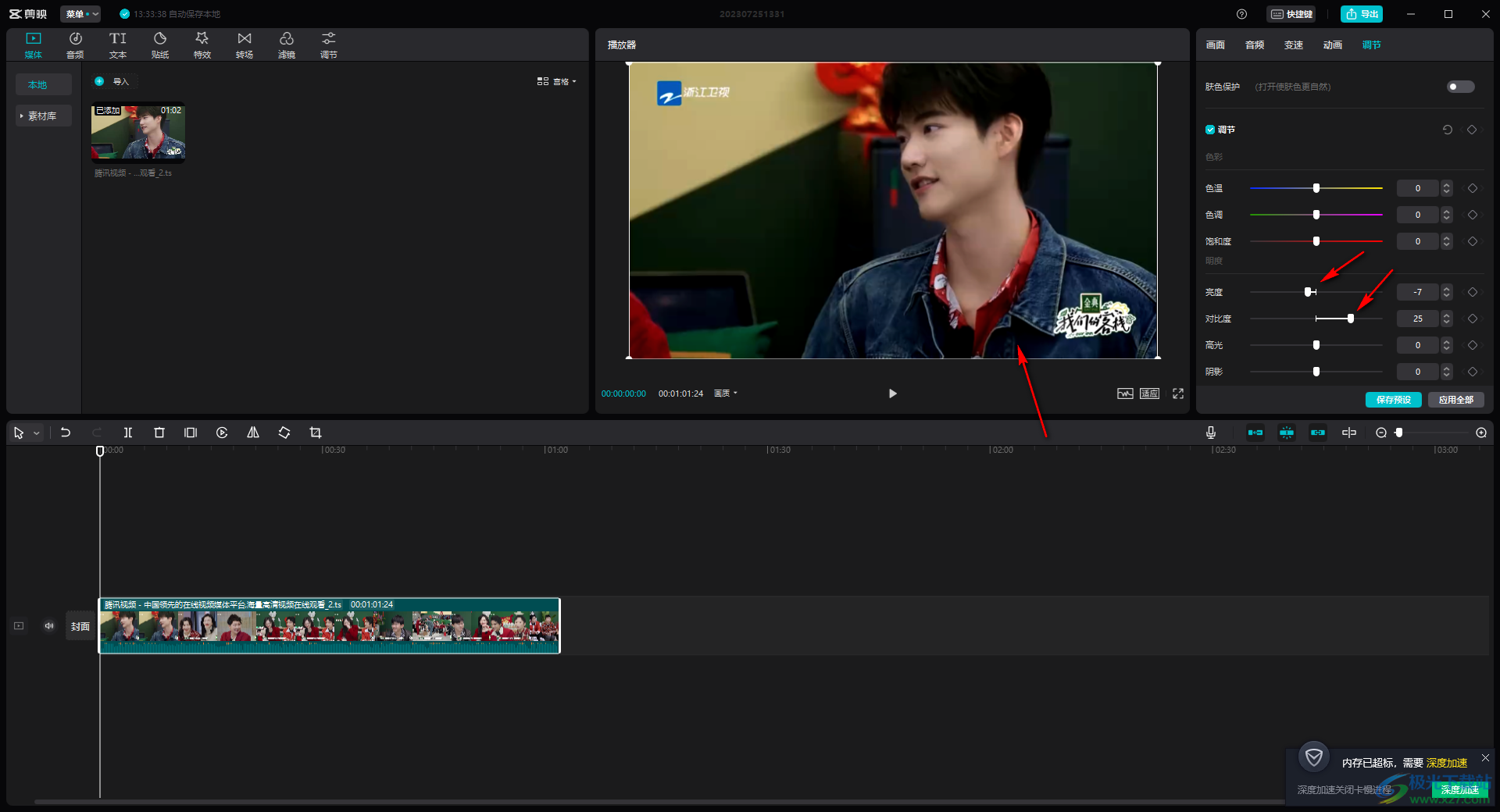
以上就是关于如何使用电脑版剪映调节亮度和对比度的具体操作方法,如果你想要让自己编辑的视频展示出来另外一种感觉,那么我们可以通过调节视频的亮度和对比度的参数来设置一下视频的显示色彩,感兴趣的话可以操作试试。

大小:680.11MB版本:v7.6.0.12636环境:WinAll, WinXP, Win7, Win10
- 进入下载
相关推荐
相关下载
热门阅览
- 1百度网盘分享密码暴力破解方法,怎么破解百度网盘加密链接
- 2keyshot6破解安装步骤-keyshot6破解安装教程
- 3apktool手机版使用教程-apktool使用方法
- 4mac版steam怎么设置中文 steam mac版设置中文教程
- 5抖音推荐怎么设置页面?抖音推荐界面重新设置教程
- 6电脑怎么开启VT 如何开启VT的详细教程!
- 7掌上英雄联盟怎么注销账号?掌上英雄联盟怎么退出登录
- 8rar文件怎么打开?如何打开rar格式文件
- 9掌上wegame怎么查别人战绩?掌上wegame怎么看别人英雄联盟战绩
- 10qq邮箱格式怎么写?qq邮箱格式是什么样的以及注册英文邮箱的方法
- 11怎么安装会声会影x7?会声会影x7安装教程
- 12Word文档中轻松实现两行对齐?word文档两行文字怎么对齐?
网友评论